在PHP开发中,使用必剪视频编辑SDK进行开发时,有时候我们需要更改视频存储路径以满足具体需求。本文将由php小编柚子为您介绍如何通过简单的代码调整来实现这一目的。跟随小编的步骤,让您轻松掌握必剪视频存储路径的修改技巧!
第一步:双击打开必剪电脑版进入编辑界面,导入素材并拖动到时间轴;
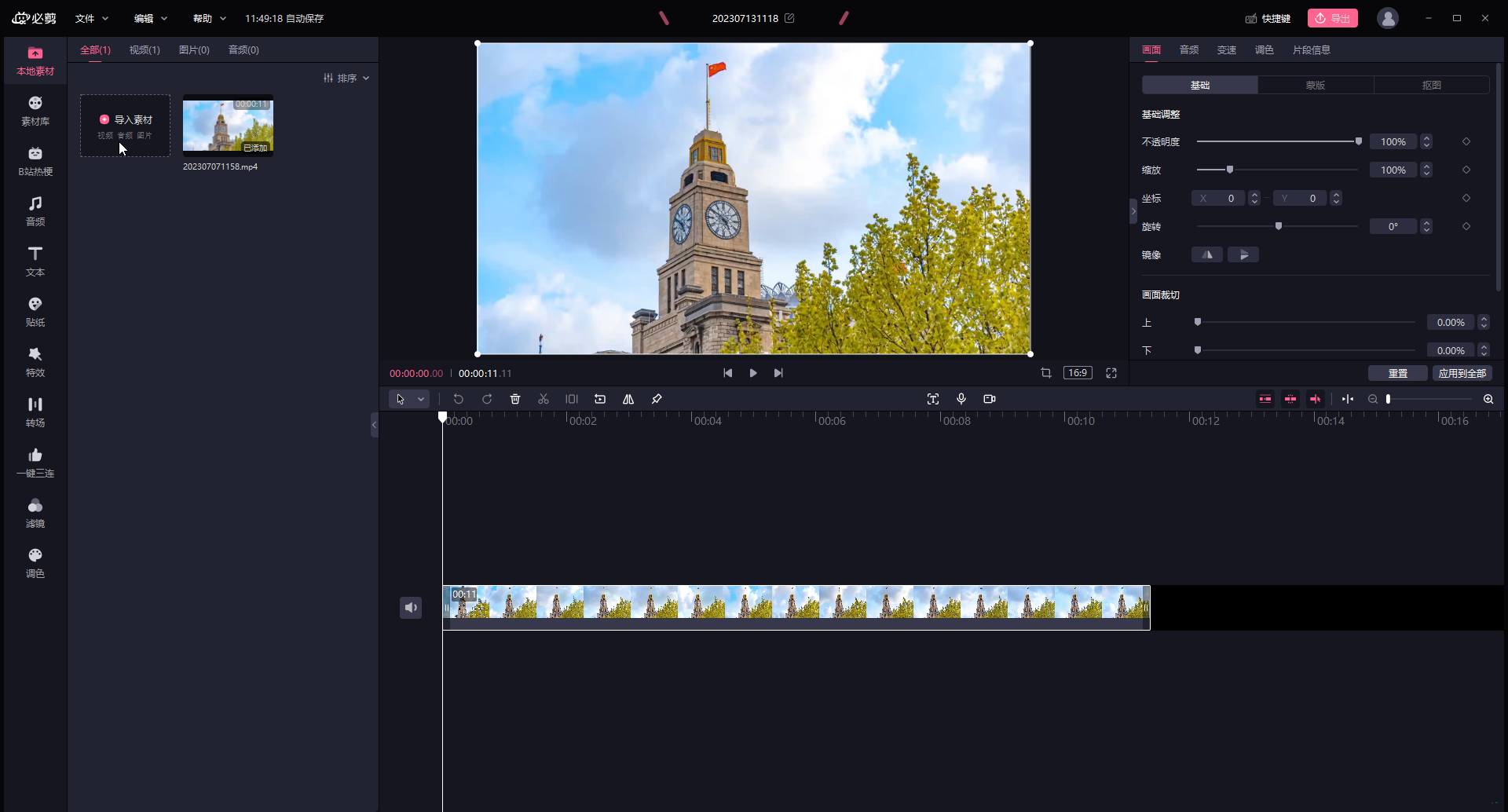
第二步是在"素材库"栏中搜索或按分类查找素材,如果没有适合的素材。然后,点击下载并将其拖动到时间轴中。在时间轴中选中素材后,可以在右上角调整相关参数。
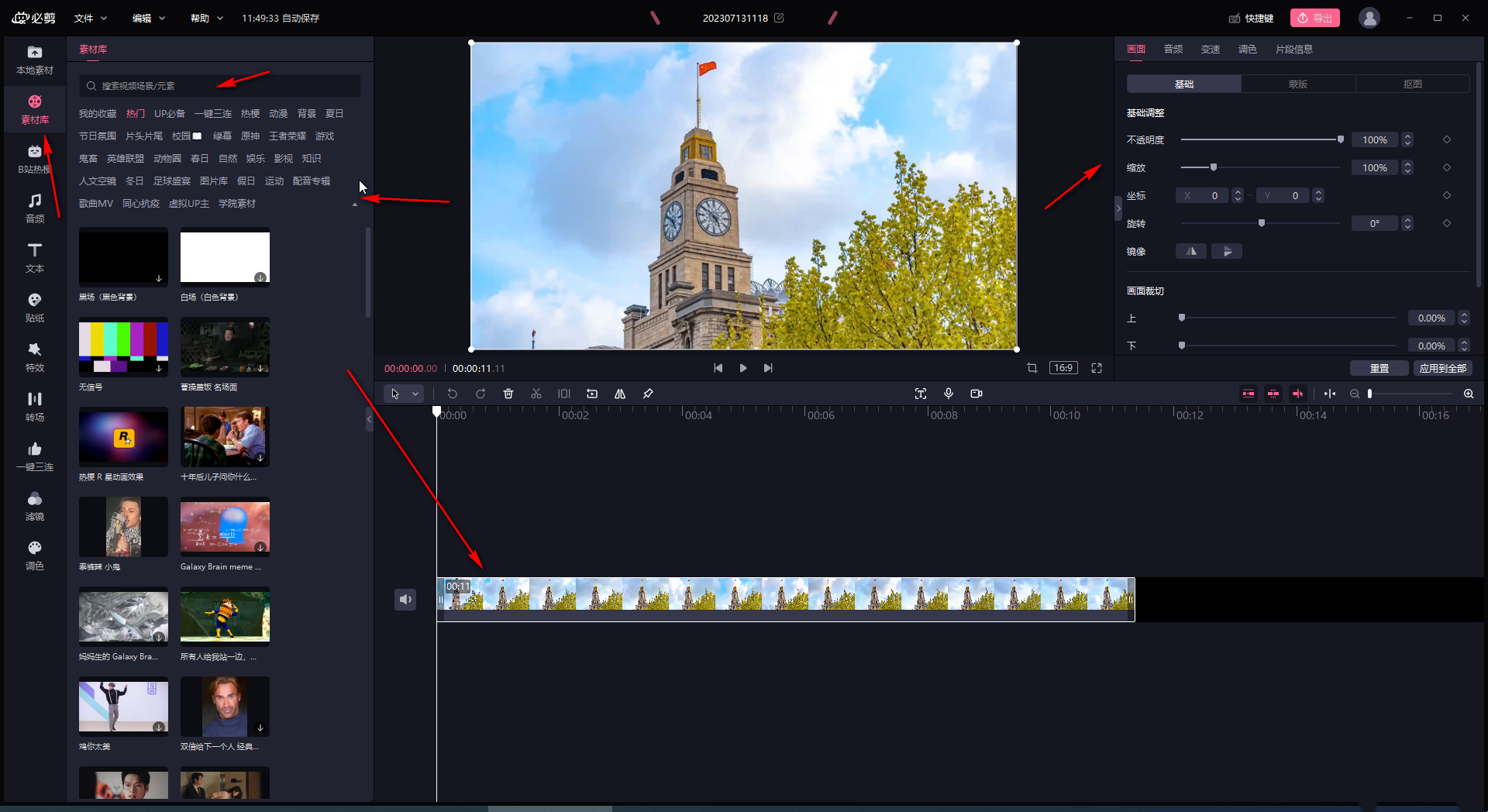
第三步:完成视频的剪辑后,在右上方点击“导出”,在打开的窗口中可以看到当前的视频保存位置,点击右侧的文件夹图标;
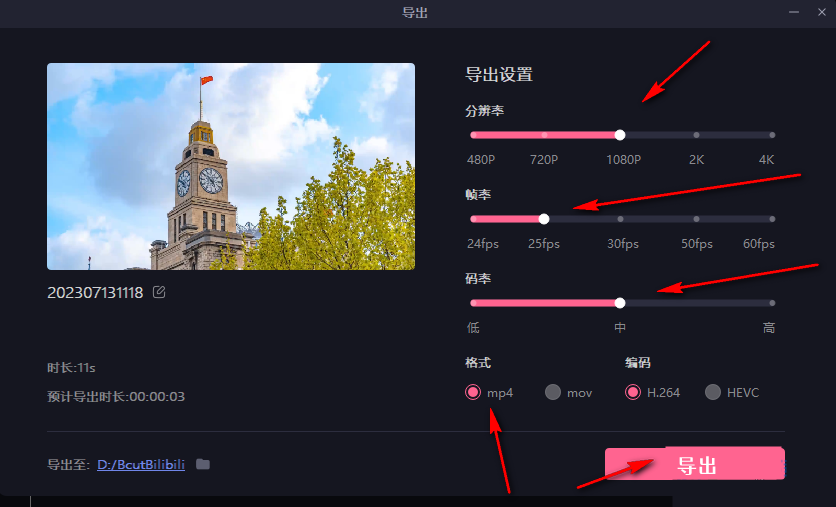
第四步:在新窗口中设置想要的保存位置,点击“选择文件夹”,尽量不要选择C盘,会占用较多的存储空间,拖慢电脑运行速度;
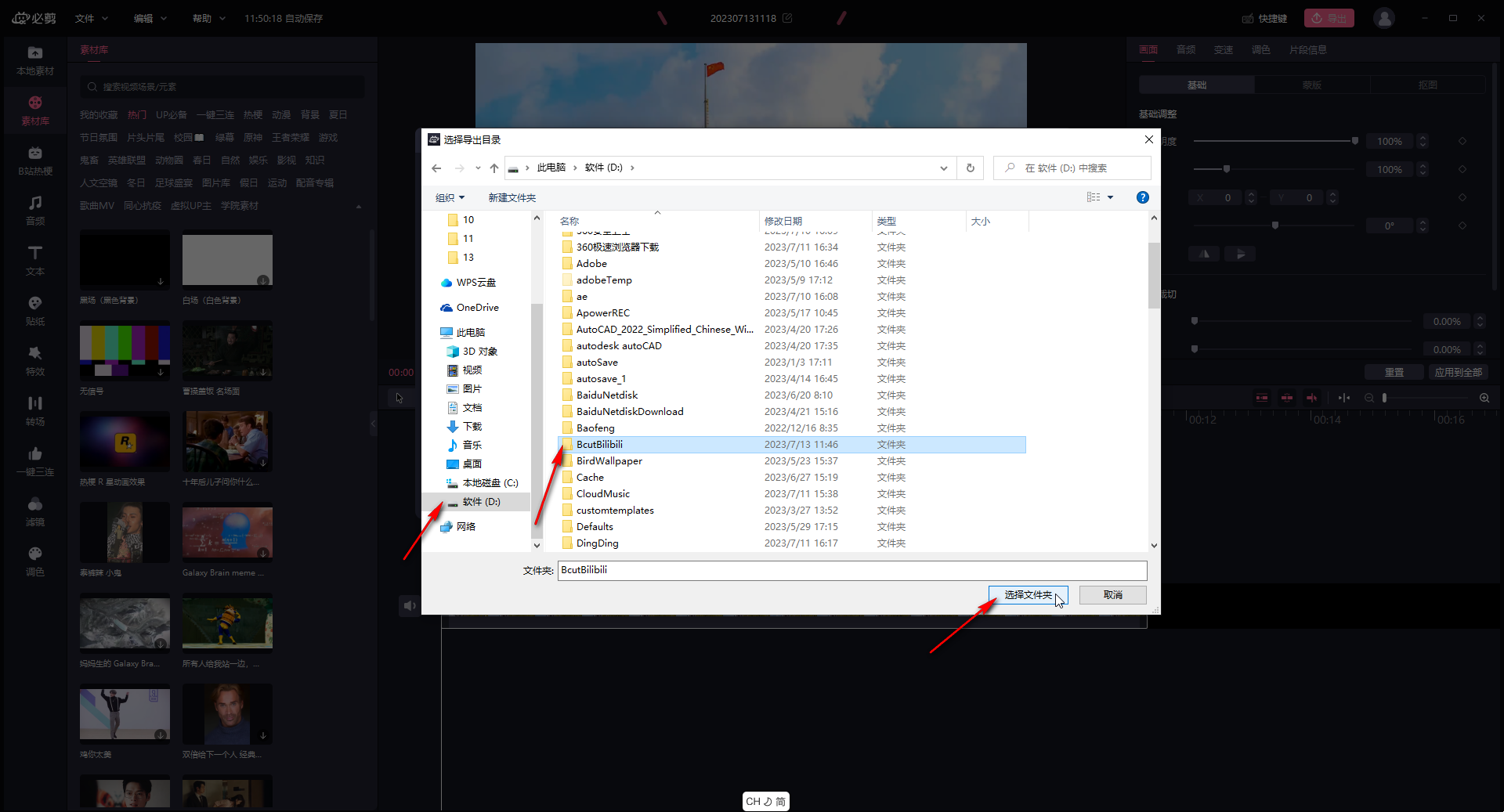
第五步:后续设置好想要的分辨率,帧率,码率,格式等参数后,点击“导出”按钮就可以了。
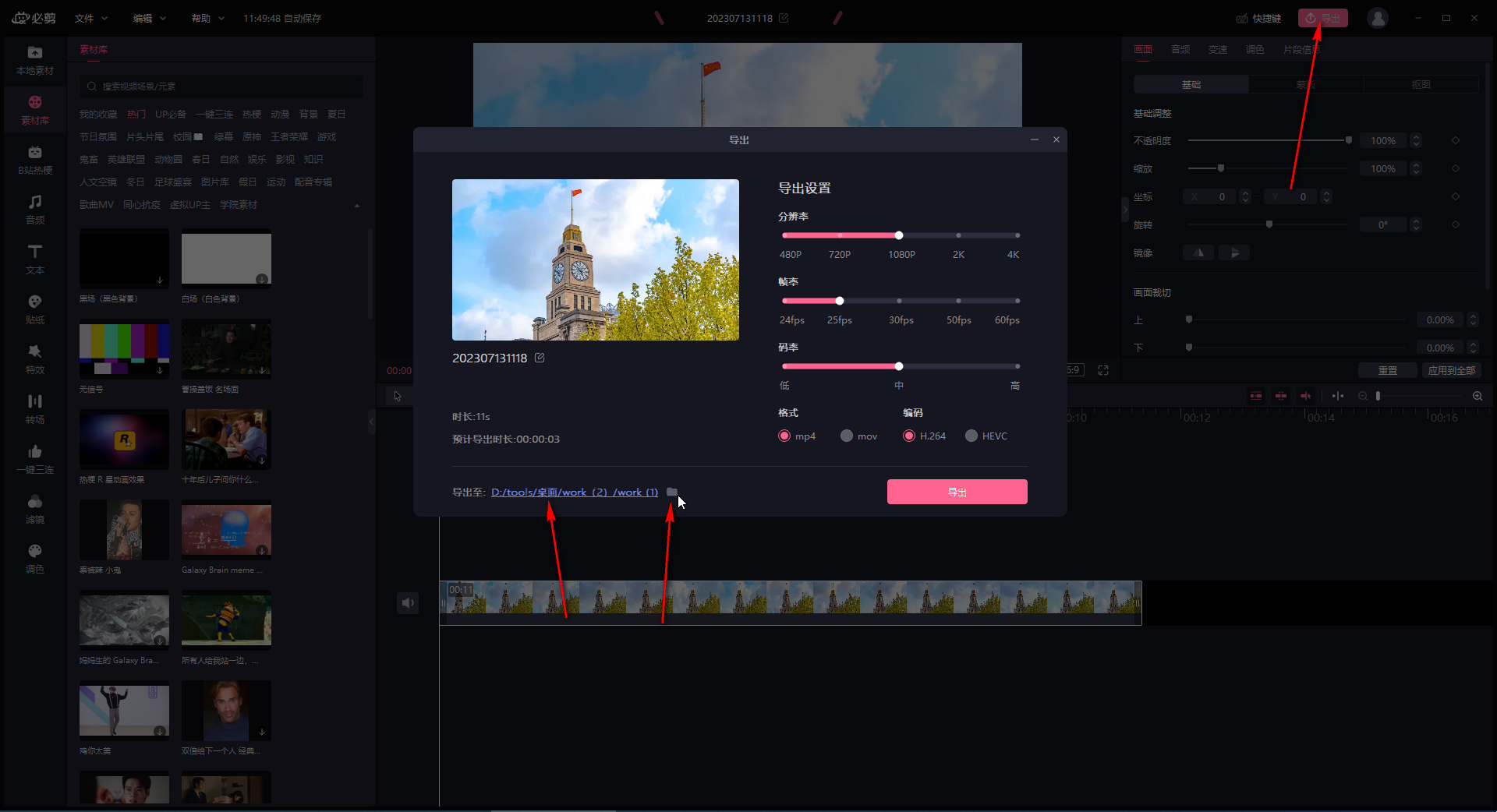
以上是必剪如何更改视频存储路径?的详细内容。更多信息请关注PHP中文网其他相关文章!
